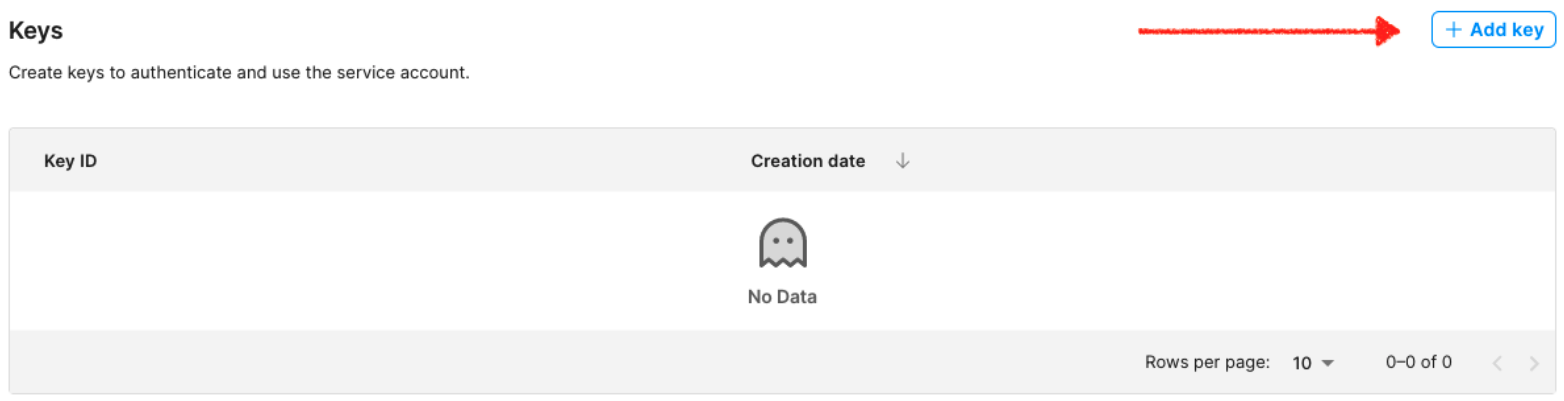Mesurer les dépenses publicitaires avec Unity Ads
Adjust propose une intégration avec Unity Ads qui permet collecter leurs données de dépenses publicitaires. Lorsque vous ajoutez vos identifiants Unity dans Connexions, vous autorisez Adjust à collecter des données auprès d'Unity.
Migrer vers la nouvelle API Unity
À partir du 28 mai 2024, Adjust ne collectera plus les données de dépenses publicitaires via l'API Advertising Reporting v1. Adjust utilisera dorénavant l'API Unity Advertising Statistics v2.0 pour collecter les données de dépenses publicitaires pour vos comptes Unity.
Pour éviter que la mesure des dépenses publicitaires ne soit interrompue, vous devez apporter les modifications suivantes dans Adjust pour prendre en charge la migration vers la nouvelle API
1. Récupérer les identifiants auprès d'Unity
Pour autoriser la collecte de données auprès de l'API v2.0, vous devez fournir à Adjust des identifiants différents de ceux nécessaires à l'API v1. Vous trouverez ces informations dans votre dashboard Unity.
| Identifiants Unity | Exemple |
|---|---|
| Organization Core ID | 5773102414648 |
| Service Account Secret Key | a0X_cqHiXH4ABPS1Qr9TCy6EJdvG8ql5 |
| Service Account Key ID | b0de73b1-b3ad-4175-bf9b-4913a0ff83ec |
Trouver votre Organization core ID
Suivez les étapes ci-dessous pour trouver votre Organization core ID :
- Connectez-vous à votre compte Unity Cloud.
- Dans le menu gauche, accédez à Grow (Unity Ads User Acquisition) .
- Sélectionnez Organization settings .
- Copiez le Organization core ID .
Créer un compte de service et récupérer l'ID de clé et la clé secrète
Pour obtenir l'ID de clé ( Key ID ) et l'ID de clé secrète ( Secret Key ID ), vous devez configurer un compte de service (Account Service) dans le dashboard Unity Ads. Unity conseille d'en créer un nouveau. Au Service Account doit être assigné Advertise Stats API MMP Viewer sous la forme d'un rôle d'organisation .
Suivez les étapes ci-dessous pour créer un Service Account et récupérer votre Key ID et votre Secret Key :
- Connectez-vous à votre compte Unity Cloud.
- Sous Unity Cloud Grow, accédez à API Management .
- Suivez le lien vers Service Account .
- Sélectionnez + NEW pour créer un Service Account.
- Sous Keys, sélectionnez + Add key pour créer un clé pour le Service Account.
- Copiez et enregistrez le Key ID et la Secret key .
- Sous Organization roles, sélectionnez + Manage organization roles pour ajouter un rôle au Service Account.
- Dans la liste Growth , ajoutez le rôle Advertise Stats API MMP Viewer au Service Account.
2. Saisir les identifiants Unity dans Connexions
Pour autoriser la collecte de données auprès de l'API Advertising Reporting v2.0, vous devez maintenant connecter les identifiants de votre compte Unity à Adjust dans Connexions.
Pour connecter votre compte, procédez comme suit.
- Sous DataWorks , sélectionnez Connexions .
- Sélectionnez New Connection .
- Sélectionnez Unity Ads .
- Sous
Services, sélectionnez Dépenses publicitaires . - Saisissez vos identifiants (que vous avez récupérés dans votre dashboard Unity).
- Sélectionnez Connecter .